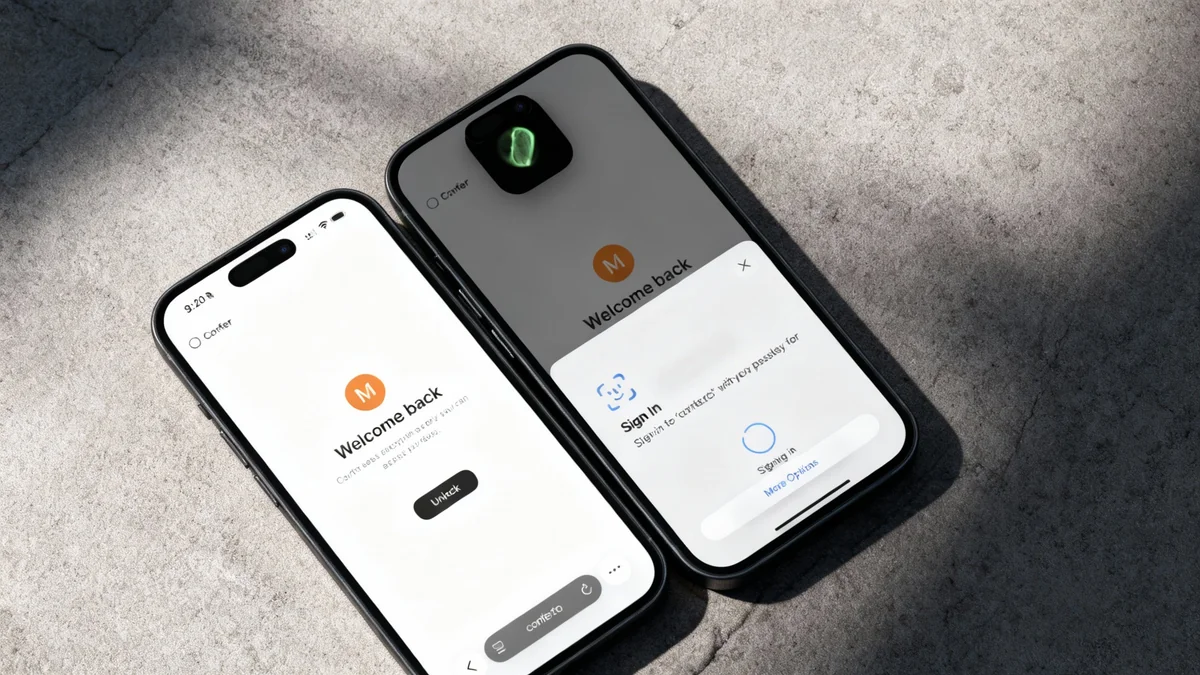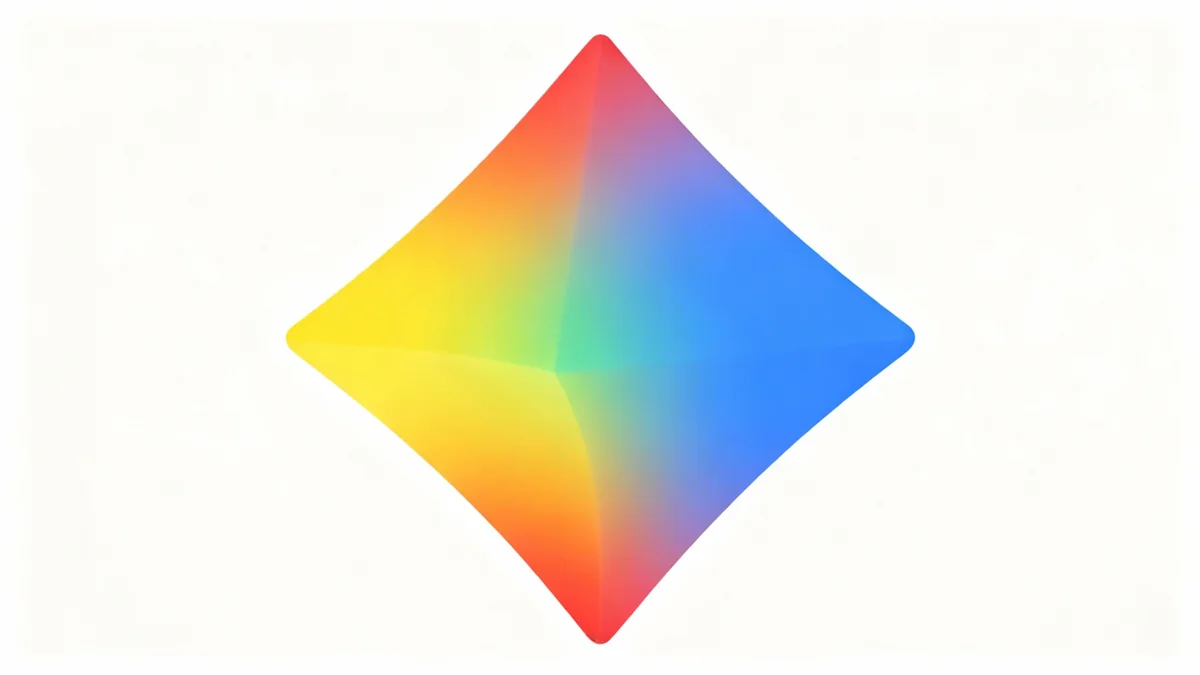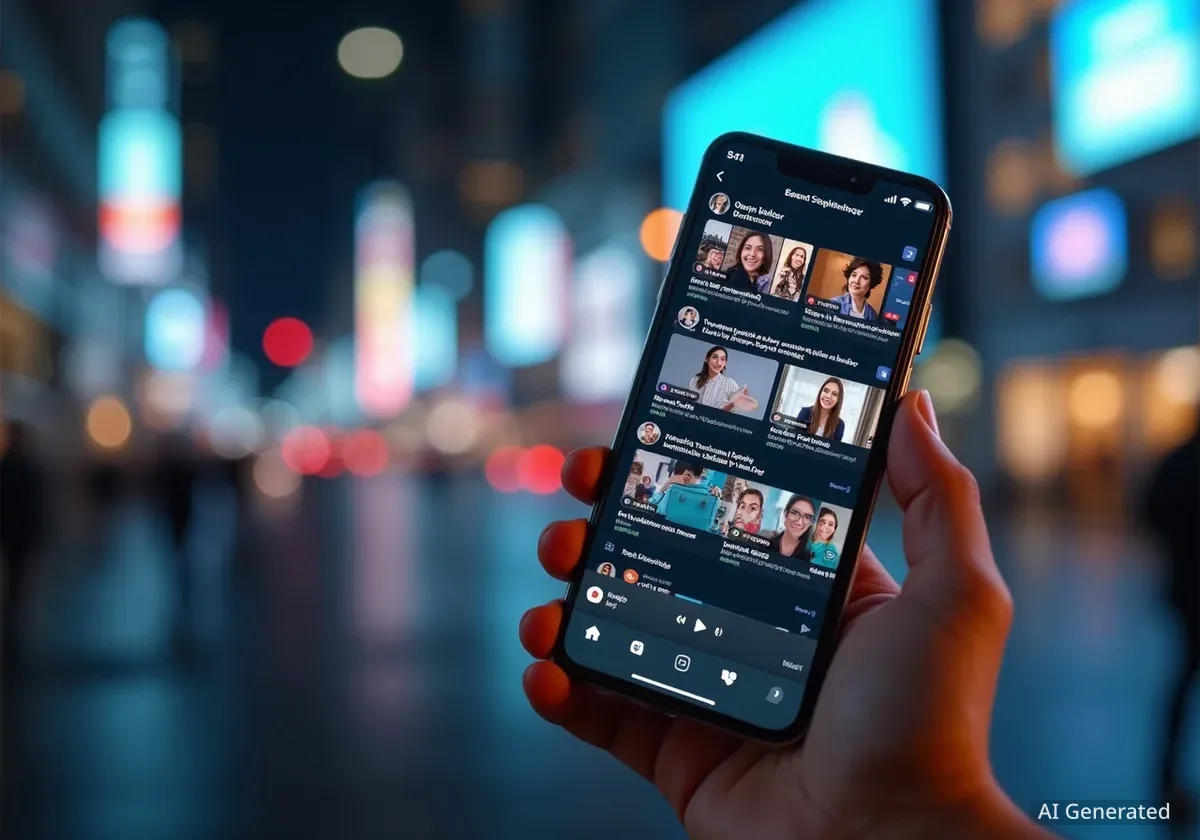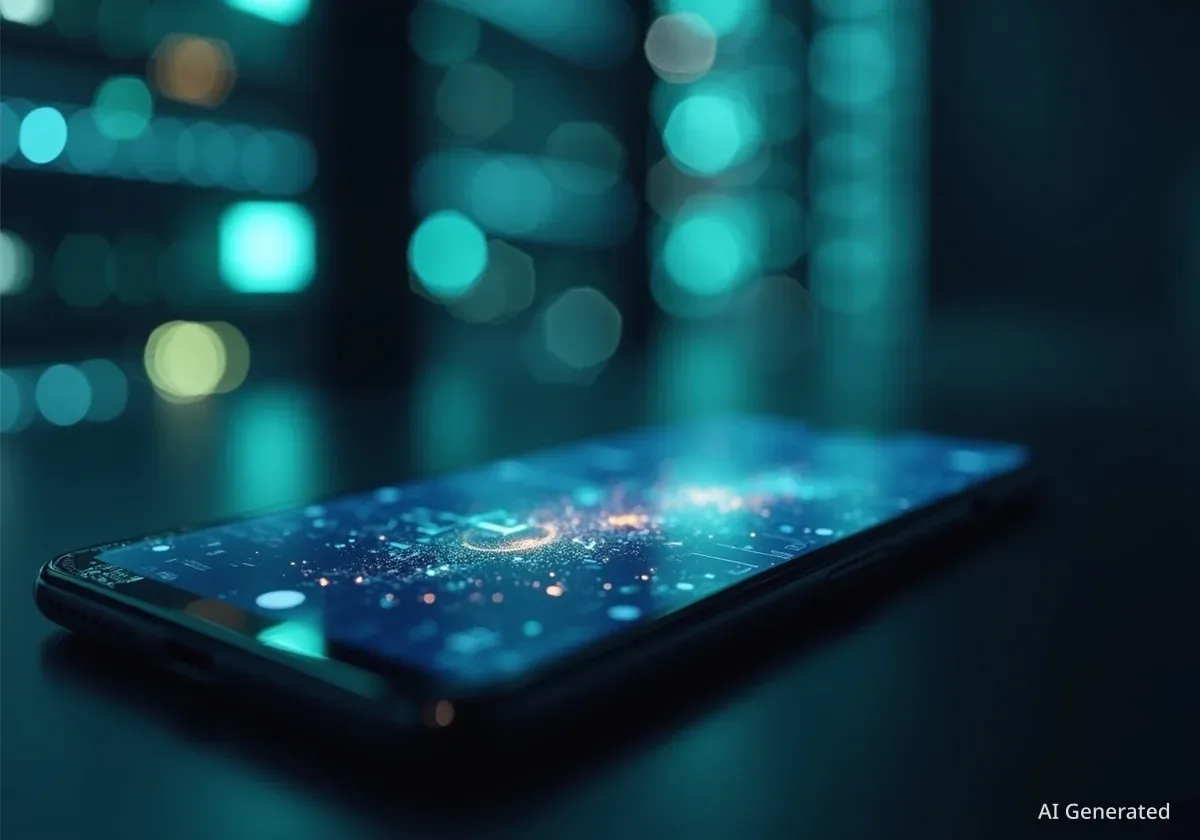Mit der Veröffentlichung des Windows 11 25H2-Updates führt Microsoft seine jährliche Aktualisierung des Betriebssystems fort. Während das Update technische Neuerungen bringt, wächst bei vielen Nutzern der Wunsch, die Kontrolle über ihr System zurückzugewinnen. Unerwünschte Apps, aufdringliche Empfehlungen und eine tiefe Integration von KI-Funktionen lassen sich jedoch mit gezielten Schritten anpassen oder entfernen.
Das Wichtigste in Kürze
- Bei der Installation von Windows 11 lässt sich die Pflicht zur Anmeldung mit einem Microsoft-Konto umgehen.
- Eine Vielzahl vorinstallierter Apps und Werbe-Verknüpfungen kann deinstalliert werden, um das System zu bereinigen.
- Einstellungen in der Taskleiste, im Startmenü und auf dem Sperrbildschirm können angepasst werden, um Werbung und Ablenkungen zu reduzieren.
- Auch der Browser Microsoft Edge lässt sich umfassend konfigurieren, um unerwünschte Funktionen wie die Seitenleiste und KI-Assistenten zu deaktivieren.
Einrichtung ohne Zwang: Das Microsoft-Konto umgehen
Schon bei der Neuinstallation von Windows 11 beginnt für viele Nutzer der Kampf um die Kontrolle. Microsoft drängt sowohl bei der Home- als auch bei der Pro-Version auf die Anmeldung mit einem Microsoft-Konto. Dies dient unter anderem dazu, Dienste wie Microsoft 365, OneDrive oder den Game Pass einfacher zu bewerben.
Es gibt jedoch bewährte Methoden, diesen Schritt zu umgehen und ein lokales Benutzerkonto zu erstellen. Ein lokales Konto bietet den Vorteil, dass der Benutzerordner einen einfachen Namen erhält (z.B. „C:\Users\Max“ statt „C:\Users\maxmu“) und man von weiteren Verkaufsangeboten während des Setups verschont bleibt.
Drei Wege zum lokalen Konto
Für die Einrichtung eines lokalen Kontos haben sich drei Methoden etabliert:
- Der Kommandozeilen-Trick: Während des Setups, vor der Verbindung mit dem Internet, kann mit der Tastenkombination Shift+F10 die Eingabeaufforderung geöffnet werden. Der Befehl
OOBE\BYPASSNROstartet den Computer neu und schaltet die Option „Ich habe kein Internet“ frei, die zu einem lokalen Konto führt. - Workaround für Windows 11 Pro: Nutzer der Pro-Version können bei der Einrichtung angeben, den PC für „Arbeit oder Schule“ einzurichten. Über die „Anmeldeoptionen“ lässt sich dann „Stattdessen einer Domäne beitreten“ auswählen, was ebenfalls die Erstellung eines lokalen Kontos ermöglicht.
- Das Rufus-Tool: Wer häufiger Windows installiert, kann das kostenlose Programm Rufus verwenden. Es erstellt ein modifiziertes Installationsmedium auf einem USB-Stick, bei dem die Pflicht zum Microsoft-Konto von vornherein entfernt ist.
Datenschutz bei der Installation
Unabhängig von der Kontoart fragt Windows während der Einrichtung diverse Datenschutzeinstellungen ab. Hierbei geht es um die Übermittlung von Standortdaten, Diagnosedaten und personalisierter Werbung. Experten raten dazu, alle diese Optionen zunächst zu deaktivieren. Sie können bei Bedarf später einzeln in den Systemeinstellungen unter „Datenschutz & Sicherheit“ wieder aktiviert werden.
Nach der Installation: System aufräumen
Nach dem ersten Start präsentiert sich der Windows-Desktop oft überladen. Verknüpfungen zu Apps von Drittanbietern wie Spotify oder Grammarly sowie zahlreiche Microsoft-eigene Programme füllen das Startmenü. Ein Großteil dieser Software lässt sich jedoch vollständig entfernen.
Die Deinstallation erfolgt am einfachsten über einen Rechtsklick auf die jeweilige App im Startmenü und die Auswahl von „Deinstallieren“. Alternativ findet sich eine vollständige Liste unter Einstellungen > Apps > Installierte Apps.
Entfernbare Microsoft-Apps
Zu den Programmen, die bedenkenlos deinstalliert werden können, wenn sie nicht benötigt werden, gehören unter anderem: Microsoft Teams, Clipchamp, Notizen, Outlook für Windows, Xbox, Solitaire und die Wetter-App. Wichtige Systemkomponenten wie der Microsoft Store oder der Edge-Browser lassen sich hingegen nicht entfernen.
Taskleiste, Startmenü und Sperrbildschirm anpassen
Microsoft nutzt freie Flächen im Betriebssystem zunehmend für Werbung und Empfehlungen. Diese lassen sich jedoch in den Einstellungen deaktivieren, um eine ruhigere Arbeitsumgebung zu schaffen.
- Taskleiste: In den Taskleisteneinstellungen (Rechtsklick auf die Taskleiste) können die „Widgets“ deaktiviert werden, um Nachrichten-Spam zu unterbinden. Das Suchfeld lässt sich auf ein reines Icon reduzieren.
- Startmenü: Unter „Einstellungen > Personalisierung > Start“ sollte die Option „Empfehlungen für Tipps, Verknüpfungen, neue Apps und mehr anzeigen“ ausgeschaltet werden.
- Sperrbildschirm: Wer einen schlichten Sperrbildschirm ohne Wetter-Widgets und „interessante Fakten“ bevorzugt, kann unter „Einstellungen > Personalisierung > Sperrbildschirm“ von „Windows-Blickpunkt“ auf „Bild“ oder „Diashow“ wechseln und alle Zusatzinformationen abwählen.
- Benachrichtigungen: In den Systemeinstellungen unter „System > Benachrichtigungen“ können Aufforderungen wie „Richten Sie Ihren PC fertig ein“ und andere Werbe-Pop-ups abgeschaltet werden.
Sonderfall Copilot+ PCs und KI-Funktionen
Neue PCs mit dem „Copilot+“-Branding, die über spezielle Prozessoren von Qualcomm, Intel oder AMD verfügen, bringen exklusive KI-Funktionen mit sich. Eine der umstrittensten davon ist „Recall“, eine Funktion, die kontinuierlich Bildschirmaufnahmen erstellt, um frühere Aktivitäten durchsuchbar zu machen.
Aufgrund von massivem Datenschutz-Feedback hat Microsoft reagiert: Recall ist standardmäßig deaktiviert und erfordert eine explizite Zustimmung des Nutzers. Wer die Funktion vollständig vom System entfernen möchte, kann dies tun.
„Die Möglichkeit, Recall nicht nur zu deaktivieren, sondern komplett zu deinstallieren, ist ein wichtiger Schritt für die Privatsphäre der Nutzer. Es zeigt, dass öffentlicher Druck zu positiven Veränderungen führen kann.“
Die Deinstallation erfolgt über einen eher versteckten Weg: Unter Einstellungen > System > Optionale Features > Weitere Windows-Funktionen kann die Komponente „Windows Recall“ entfernt werden. Andere KI-Integrationen, etwa in Apps wie Paint oder Fotos, lassen sich oft nicht separat abschalten, ohne die gesamte Anwendung zu deinstallieren.
Bonus: Microsoft Edge bereinigen
Der vorinstallierte Browser Microsoft Edge basiert zwar auf der gleichen Technologie wie Google Chrome, wurde von Microsoft aber mit zahlreichen eigenen Funktionen und Diensten überladen. Auch hier ist eine Konfiguration für ein ablenkungsfreies Erlebnis empfehlenswert.
Wichtige Edge-Einstellungen im Überblick
- Startseite: Über das Zahnrad-Symbol auf der neuen Tab-Seite lassen sich gesponserte Links und der Nachrichten-Feed abschalten.
- Seitenleiste und Copilot: In den Edge-Einstellungen unter „Darstellung“ kann die Seitenleiste vollständig deaktiviert werden. Der Copilot-Button lässt sich ebenfalls ausblenden.
- Datenschutz: Unter „Datenschutz, Suche und Dienste“ sollten die Übermittlung optionaler Diagnosedaten und die Speicherung von Browseraktivitäten deaktiviert werden. Hier lässt sich auch die Standardsuchmaschine von Bing auf eine Alternative wie Google oder DuckDuckGo umstellen.
- Schreibhilfen: Unter „Sprachen“ kann die KI-gestützte Texterstellung („Use Copilot for writing“) sowie die Textvorhersage abgeschaltet werden, um zu verhindern, dass Eingaben an Microsoft-Server gesendet werden.
Die Anpassungen in Windows 11 und Edge erfordern zwar etwas Zeit, führen aber zu einem deutlich aufgeräumteren und weniger aufdringlichen Betriebssystem. Anwender können so die Kontrolle zurückgewinnen und ihren PC wieder als reines Werkzeug nutzen, ohne ständige Ablenkungen und Verkaufsangebote.